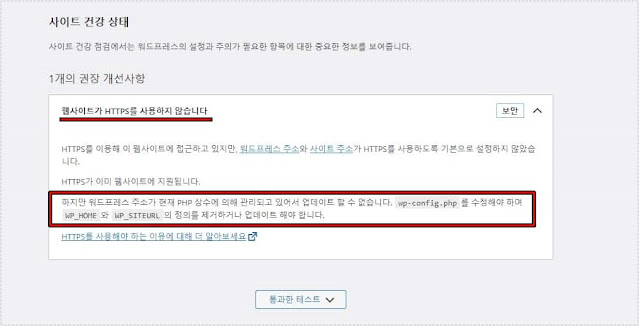워드프레스 속도 향상 위한 이미지 최적화 방법

워드프레스 운영하시는 분들이라면 속도 향상에 대해서 많은 고민을 하게 되실 것입니다. 저는 로딩 속도가 괜찮다고 생각했는데 PageSpeed Insight로 측정을 해보니 빨간색 범위에 들면서 워드프레스 속도 향상 위해서 노력하고 있습니다. 모바일 환경은 AMP 설정을 해 두었기 때문에 그나마 안심이 되었지만 데스크톱으로 빨간 범위에 들었다는 것은 꽤 충격적으로 다가왔습니다. 그래서 제일 처음으로 한 일은 이미지 최적화 작업이었습니다. 글을 작성할 때 이미지 최적화를 생각하시면서 작성을 했다면 큰 문제가 없겠지만 저 같이 그러지 않았던 분들은 아래에 소개하는 방법을 보시고 이미지 최적화 작업을 해보시기 바랍니다. 용량 줄이기 사진을 찍어서 올리게 될 경우에는 용량을 줄이지 않게 되면 로딩 속도에 큰 영향을 주게 되는데 프로그램 사용하지 않아도 무료 사이트 Optimizilla 에서 퀄리티를 유지하면서 이미지 최적화를 시켜줍니다. 평균적으로 70% 정도를 줄여주기 때문에 워드프레스 속도 향상에 도움이 됩니다. 사이트에 접속하게 되면 위와 같은 화면이 나오게 되는데 여기서 파일 업로드 버튼을 눌러서 이미지를 불러오시거나 파일을 끌어서 ' 당신의 파일을 여기에 놓으세요 ' 곳에 넣게 되면 불러오실 수 있습니다. 이미지를 불러오는 즉시 이미지 최적화 작업이 진행되고 그 결과는 바로 확인할 수 있습니다. 하나만 작업할 때는 이미지 밑에 있는 다운로드 버튼을 누르시면 되고 다수의 이미지를 할 경우에는 하단에 모두 다운로드 버튼을 누르게 되면 압축 파일로 받을 수 있습니다. 최적화된 이미지를 사용할 경우 워드프레스 속도 향상에 큰 도움이 됩니다. 사이즈 줄이기 이미지는 사이즈가 클수록 용량이 크기 때문에 최적화를 한다고 해도 많이 줄일 수가 없습니다. 그래서 큰 사이즈일 경우에는 사이트에 맞게 조절해주는 것이 좋은데 포토스케이프, 포토샵을 사용할 줄 아시는 분들은 어렵지 않게 할 수 있지만 그렇지 않을 경우에는 iloveimg 같은 사이트에